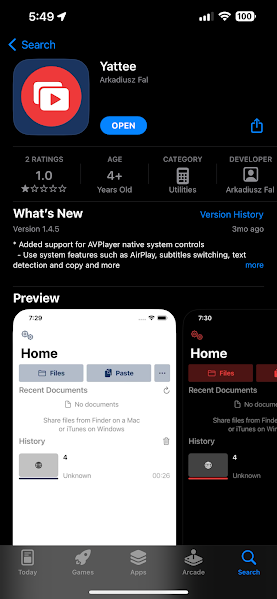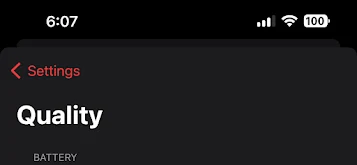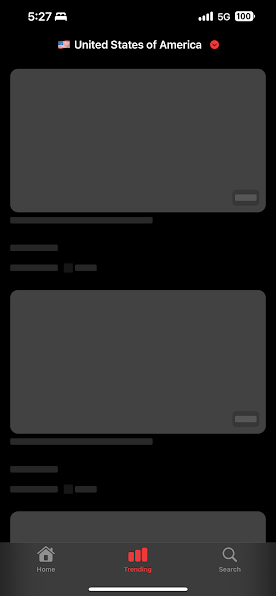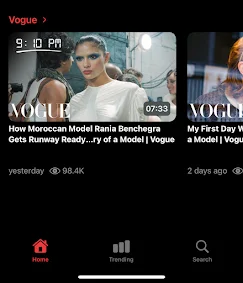안녕하세요, 이번 시간에는
개인정보를 보호하면서 유튜브를 시청할 수 있도록
도와주는 서드파티 어플을 소개하려고 합니다.
https://github.com/yattee/yattee/releases
이 어플은 "Yattee"라고 불리웁니다.
https://apps.apple.com/us/app/yattee/id1595136629
현재, 이 어플은 애플 앱스토어에서 만나보실 수 있습니다.
이 어플의 최대 장점은 당연하게도 개인정보를 보호하면서
유튜브를 시청할 수 있다는 것이 핵심일 것 입니다.
안드로이드 스마트폰의 유튜브 크랙과는 차원이 다른 어플입니다.
해당 어플은 기본 초기 세팅만 제대로 해준다면 정상적으로 작동하는 어플입니다.
사진 순서대로 잘 따라와주기만 한다면, 앞으로는 삼성 갤럭시가 평생 부럽지 않을겁니다.
먼저, 앱스토어에 "Yattee"를 검색합니다.
그리고, 내려받아주세요. 필자는 이미 내려받았습니다.
Yattee를 성공적으로 내려받았다면,
휴대폰 바탕화면에 위와 같은 어플이 보일겁니다.
Yattee 앱을 클릭합시다.
Yattee 앱 메인화면 입니다.
우리는 몇가지 설정들을 맞춰야만 합니다.
좌측 상단의 톱니바퀴를 클릭해주세요. 상당히, 특이한 아이콘 디자인입니다.
톱니바퀴 2개가 나란히 맞물려 있네요.
Locations 메뉴를 클릭해주세요.
위의 URL 칸에 https://r.yattee.stream/manifest-invidious-piped.json 를 붙여넣어주세요.
"Reload manifest"를 클릭해주세요.
그리고, Country 메뉴를 주목합시다.
우측의 옵션 선택창이 보일거에요. 클릭해줍시다.
한국의 이웃 나라인 일본(Japan)을 선택해주세요.
세팅이 완료된 모습은 위와 같습니다.
좌측 상단의 Settings를 클릭해서 나가주세요.
일단, Quality 메뉴를 들어가면 기본적으로 세팅된 화질 설정들이 보일겁니다.
전부 삭제하고, 사진처럼 세팅해주세요.
Yattee는 서버 속도가 살짝 느리기 때문에
최대한 가벼운 동영상 확장자를 선택하는 것이 현명합니다.
위처럼 이미 등록된 화질 옵션을 꾸욱 눌러주면, 삭제할 수 있는 기능이 활성화됩니다.
Remove 버튼을 클릭해주시면 삭제할 수 있습니다.
전부 삭제해줍시다.
전부 삭제된 모습은 위와 같을겁니다.
이제 우리는 "Add profile..."를 주시해야만 합니다.
Add profile...를 클릭합시다.
WebM은 가벼운 동영상 확장자 이므로, 우리는 WebM을 선택해야만 합니다.
저는 아래 사진처럼 등록해주었습니다. 참고해주세요.
이제 우측 상단의 Settings를 눌러 설정 메인화면으로 나가줍시다.
먼저, 앱 하단의 중간 부분을 주시해주세요.
Trending 버튼을 클릭해주세요.
그리고, 빨간 점을 클릭해주세요.
그러면, 위와 같이 옵션창이 출력될겁니다.
우리는 Country 버튼을 클릭해야만 합니다.
나라 목록창이 나올텐데, 아래로 스크롤해주세요.
그리고, 나가주세요.
위처럼 대한민국의 인기있는 유튜브 동영상들이 출력되는 걸 볼수 있습니다.
혹시, Trending 영상 썸네일들이 정상적으로 보이지 않는다면, 서버 설정을 다시 해줘야만 합니다.
앱 하단의 집 모양 아이콘을 클릭해주세요. (Home)
우리는 "Switch to other public location"을 주시해야만 합니다.
해당 기능은 사용자의 네트워크 환경에
그나마 적합한 서버를 찾도록 도와주는 기능입니다.
"Switch to other public location" 문구를 클릭합시다.
자세히 보면, 현재 서버 위치가 India로 변경된 것을 확인할 수 있습니다.
이제 앱 메인화면으로 나가봅시다.
테스트 목적으로 사파리 브라우저로 유튜브 사이트를 접속하여,
무작위로 동영상 링크 하나를 복사해주세요.
그리고, Yattee 앱으로 돌아와 붙여넣어줍시다.
Paste 버튼을 클릭하면, 클립보드에 저장된 링크가 자동으로 붙여넣어집니다.
정상적으로 유튜브 영상이 출력되는 것을 확인할 수 있었습니다.
댓글도 한번 확인해볼까요?
댓글 목록도 정상적으로 확인할 수 있었습니다.
만약, 해당 채널을 자주 보고싶다면, 빨간색 점을 주시해주세요.
그리고, 빨간색 점을 클릭해줍시다.
"Add to Favorites"를 클릭해주세요.
Favorites에 유튜브 채널을 추가하게된다면,
앞으로 Yattee 앱을 접속했을 때, 위의 사진처럼 메인에 우선적으로 노출됩니다.
이상으로 이번 주제는 여기까지 하도록 하겠습니다.
궁금한 점이나 수정 사항 등은 댓글을 남겨주세요.